WPS 办公技巧
|
在打印时,为了让表格符合预期排版,常需要设置表格的页边距。页边距即工作表内容与页面边缘之间的距离。 ■ 点击“页面布局”-“页边距”,默认可选常规页边距、宽页边距、窄页边距。 ■ 点击“自定义页边距”,可灵活输入数值调整页边距。 ■ 居中方式可选择“水平”或“垂直”居中。水平居中即按表格的宽度进行居中。垂直居中即按表格的长度在页面进行居中。设置完毕后,点击确定可保存设置,点击“打印”即可快速打印。
优化表格打印设置:调整页边距与居中技巧
掌握如何在WPS中调整表格的页边距和居中方式,确保打印输出符合预期的排版效果。本文将指导您通过简单的步骤自定义页边距,并选择合适的居中方式,以达到完美的打印效果。
身份证信息提取攻略:轻松获取出生日期和计算年龄
本文将向您展示如何使用Excel函数快速从身份证号码中提取出生日期,并根据当前年份计算出年龄。掌握这些技巧,将极大提高您处理人事数据的效率。
如何在WPS表格中批量插入超链接
本文将指导您如何在WPS Office 2019 PC版的表格中快速批量插入超链接,通过简单的步骤和技巧,提高您的办公效率。
提升工作效率:WPS Office云端功能全解析
本文深入探讨了WPS Office的云端功能,包括文档云同步、自动备份、历史版本恢复、安全文件共享以及团队协同办公等,旨在帮助用户充分利用这些功能,实现高效便捷的办公体验。
2024-12-03
如何将Word文档转换成PDF以及反向转换?WPS快速操作指南
本文详细介绍了如何使用WPS Office将Word文档转换为PDF格式,以及如何将收到的PDF文件转换回Word。通过图文并茂的步骤说明,用户可以轻松掌握文档格式转换的技巧,确保文件在不同场合下的适用性和安全性。
年终汇报PPT制作指南:如何打造清晰、有条理的演示文稿
本文提供了一份详细的年终汇报PPT制作指南,旨在帮助读者创建一个结构清晰、内容有条理的演示文稿。通过介绍如何构建框架、使用思维导图、总结工作成绩、分享体会和经验以及规划未来工作计划,读者将能够制作出一份既专业又吸引人的年终总结报告。
提升WPS表格效率:自定义状态栏显示
掌握如何在WPS Office中自定义表格底部状态栏,可以快速查看所需数据,提高工作效率。本文将指导您如何根据个人需求调整状态栏显示,优化您的办公体验。
2024-12-03
WPS表格跨表引用技巧:轻松实现行数据共享
本文深入探讨了如何在WPS表格中高效地进行跨表格引用行的操作,包括详细的步骤说明和注意事项。掌握这些技巧,可以简化数据汇总和报告制作过程,提高工作效率。
WPS纸张方向设置指南:轻松调整文档布局
本文详细介绍了如何在WPS文档中设置和调整纸张方向,包括为整个文档或文档的特定部分设置横向或纵向。掌握这些技巧,可以让你的文档排版更加灵活和专业。
如何修复Word中的“撤销”功能不工作问题
本文提供了一系列实用的步骤来帮助用户解决Microsoft Word中撤销功能无法使用的问题。从检查撤销历史记录限制到重启程序,再到检查键盘快捷键和宏或插件的影响,本文涵盖了所有可能的解决方案。
WPS图片自适应单元格大小的技巧
本文详细介绍了在WPS表格中实现图片随单元格大小自动调整的三种方法。无论你是初学者还是高级用户,都能找到适合自己的解决方案,从而提升文档的专业性和视觉效果。
如何展开折叠的工具栏:快速指南与技巧
本文提供了一套全面的解决方案,帮助用户在不同操作系统、浏览器和移动设备上快速找到并展开被折叠的工具栏。通过查看软件设置、使用快捷键、调整窗口大小或特定的手势操作,用户可以轻松恢复工具栏的完整显示。
2024-12-02
优化表格打印设置:调整页边距与居中技巧
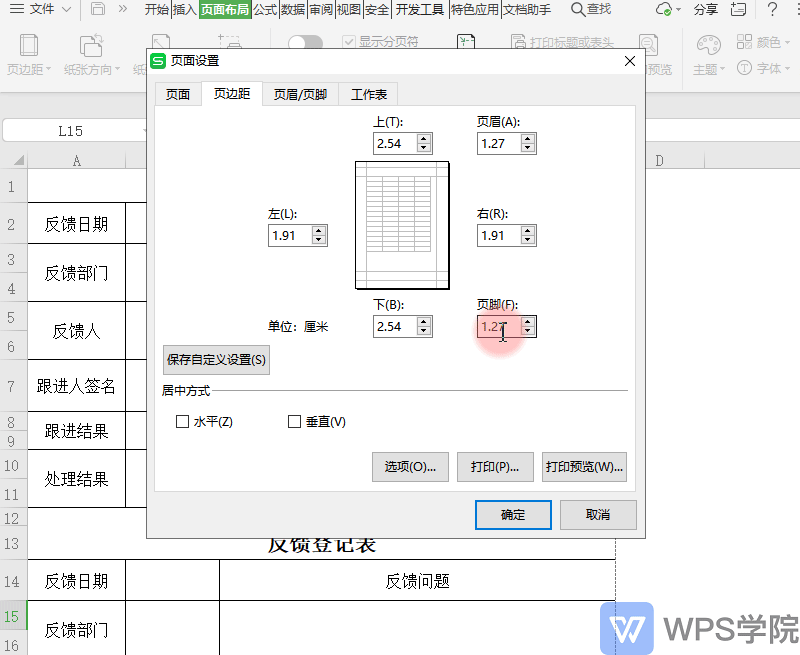 掌握如何在WPS中调整表格的页边距和居中方式,确保打印输出符合预期的排版效果。本文将指导您通过简单的步骤自定义页边距,并选择合适的居中方式,以达到完美的打印效果。
掌握如何在WPS中调整表格的页边距和居中方式,确保打印输出符合预期的排版效果。本文将指导您通过简单的步骤自定义页边距,并选择合适的居中方式,以达到完美的打印效果。
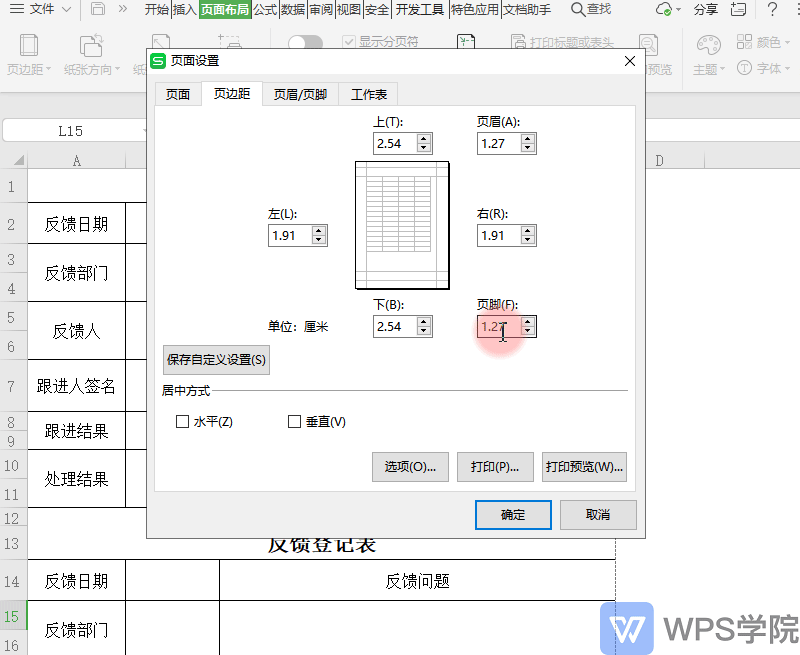 掌握如何在WPS中调整表格的页边距和居中方式,确保打印输出符合预期的排版效果。本文将指导您通过简单的步骤自定义页边距,并选择合适的居中方式,以达到完美的打印效果。
掌握如何在WPS中调整表格的页边距和居中方式,确保打印输出符合预期的排版效果。本文将指导您通过简单的步骤自定义页边距,并选择合适的居中方式,以达到完美的打印效果。
身份证信息提取攻略:轻松获取出生日期和计算年龄
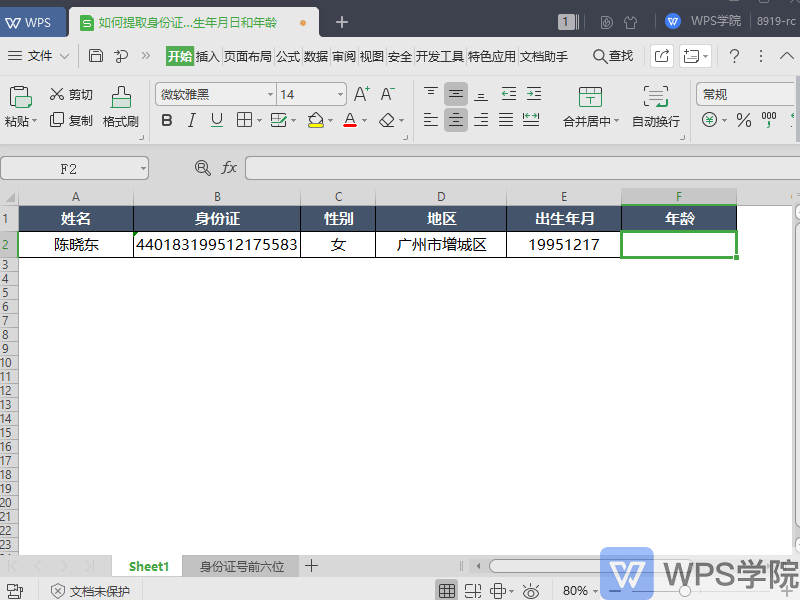 本文将向您展示如何使用Excel函数快速从身份证号码中提取出生日期,并根据当前年份计算出年龄。掌握这些技巧,将极大提高您处理人事数据的效率。
本文将向您展示如何使用Excel函数快速从身份证号码中提取出生日期,并根据当前年份计算出年龄。掌握这些技巧,将极大提高您处理人事数据的效率。
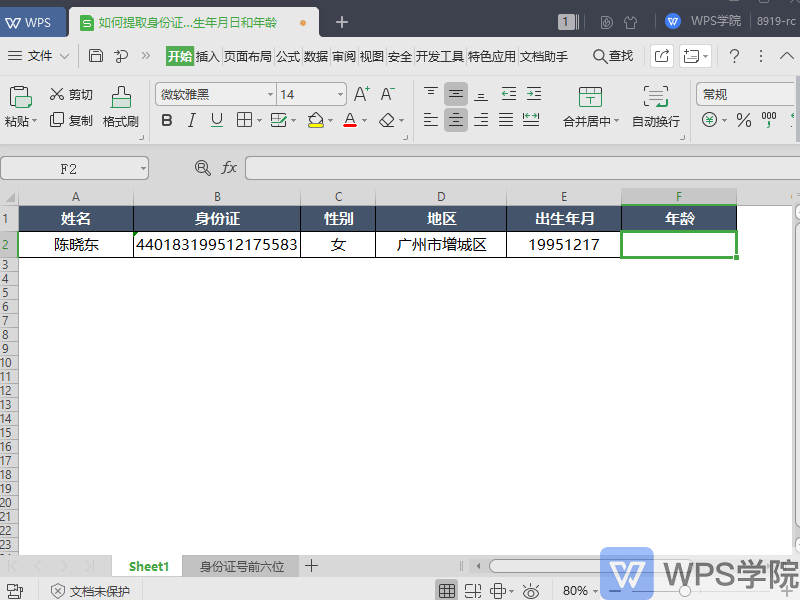 本文将向您展示如何使用Excel函数快速从身份证号码中提取出生日期,并根据当前年份计算出年龄。掌握这些技巧,将极大提高您处理人事数据的效率。
本文将向您展示如何使用Excel函数快速从身份证号码中提取出生日期,并根据当前年份计算出年龄。掌握这些技巧,将极大提高您处理人事数据的效率。
如何在WPS表格中批量插入超链接
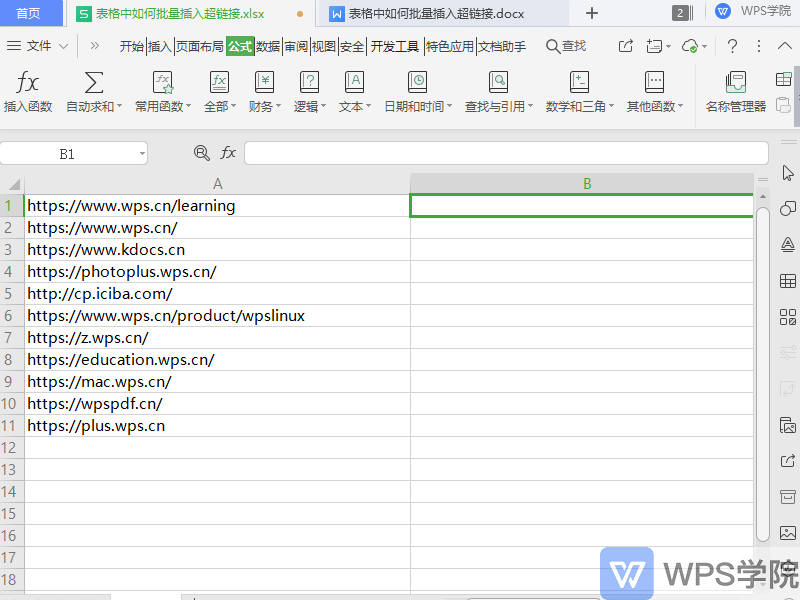 本文将指导您如何在WPS Office 2019 PC版的表格中快速批量插入超链接,通过简单的步骤和技巧,提高您的办公效率。
本文将指导您如何在WPS Office 2019 PC版的表格中快速批量插入超链接,通过简单的步骤和技巧,提高您的办公效率。
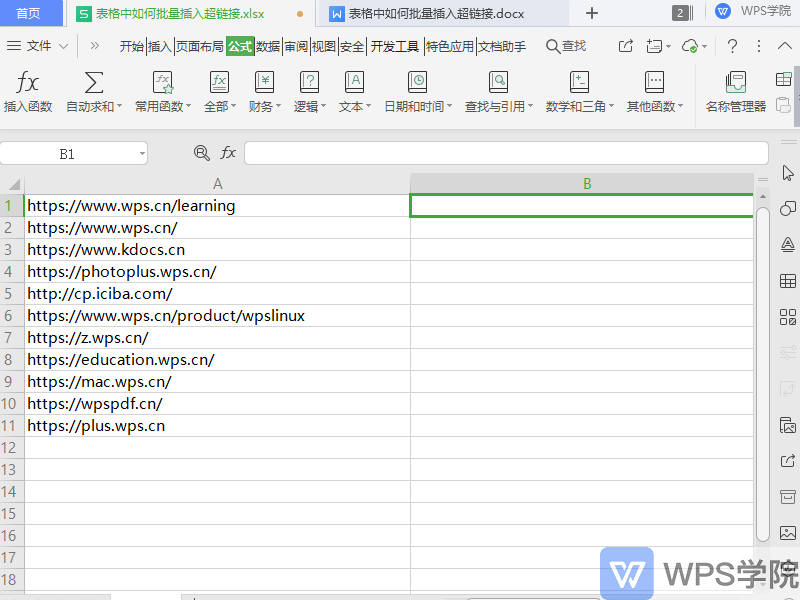 本文将指导您如何在WPS Office 2019 PC版的表格中快速批量插入超链接,通过简单的步骤和技巧,提高您的办公效率。
本文将指导您如何在WPS Office 2019 PC版的表格中快速批量插入超链接,通过简单的步骤和技巧,提高您的办公效率。
提升工作效率:WPS Office云端功能全解析
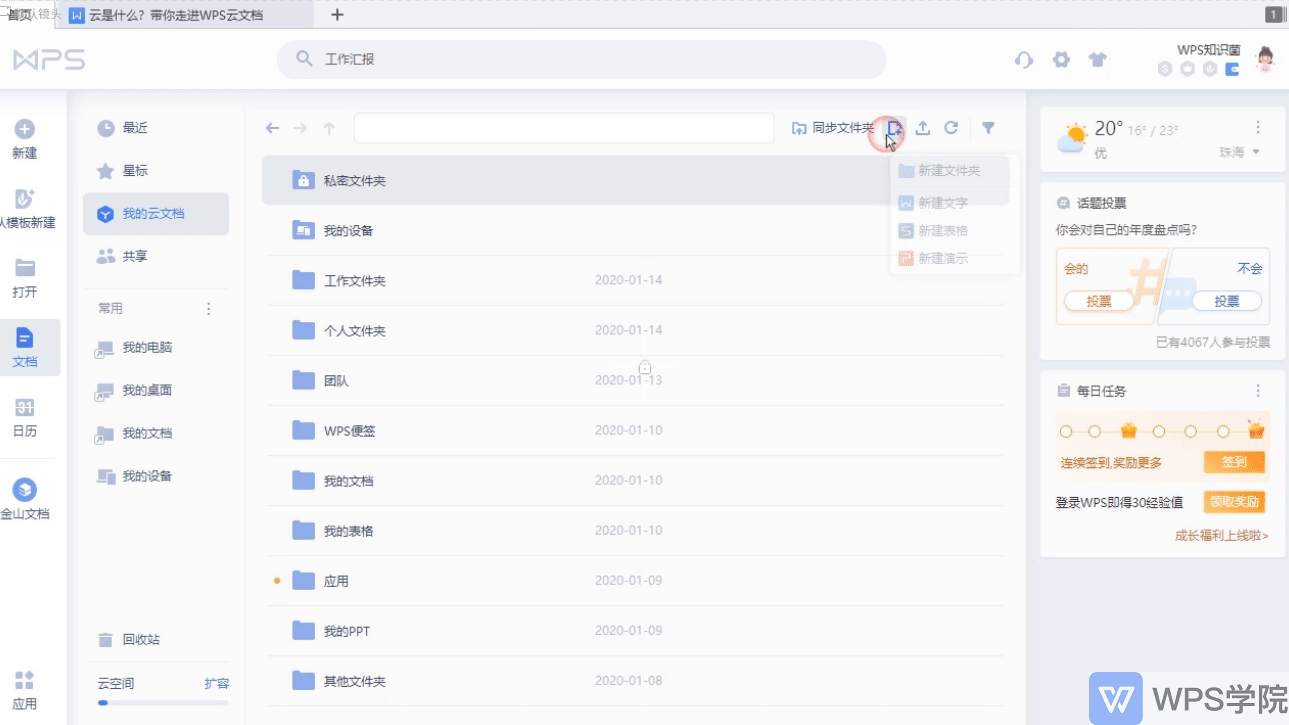 本文深入探讨了WPS Office的云端功能,包括文档云同步、自动备份、历史版本恢复、安全文件共享以及团队协同办公等,旨在帮助用户充分利用这些功能,实现高效便捷的办公体验。
本文深入探讨了WPS Office的云端功能,包括文档云同步、自动备份、历史版本恢复、安全文件共享以及团队协同办公等,旨在帮助用户充分利用这些功能,实现高效便捷的办公体验。
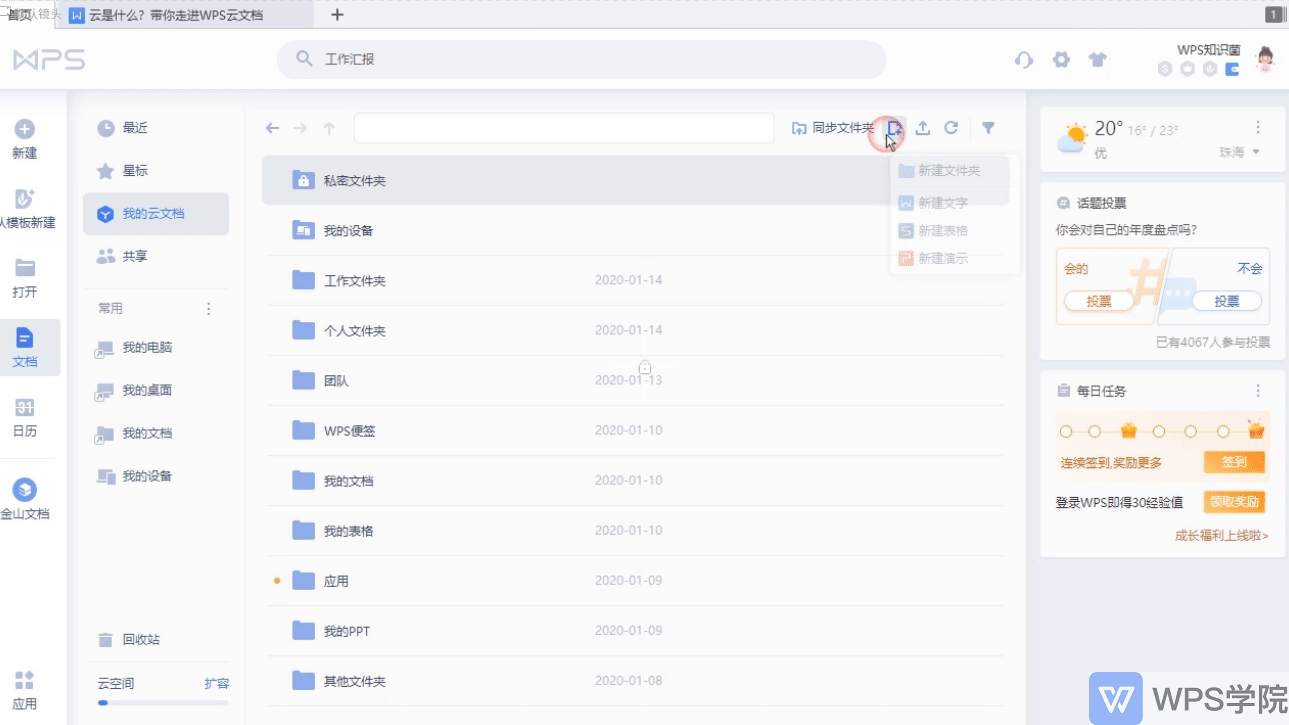 本文深入探讨了WPS Office的云端功能,包括文档云同步、自动备份、历史版本恢复、安全文件共享以及团队协同办公等,旨在帮助用户充分利用这些功能,实现高效便捷的办公体验。
本文深入探讨了WPS Office的云端功能,包括文档云同步、自动备份、历史版本恢复、安全文件共享以及团队协同办公等,旨在帮助用户充分利用这些功能,实现高效便捷的办公体验。
如何将Word文档转换成PDF以及反向转换?WPS快速操作指南
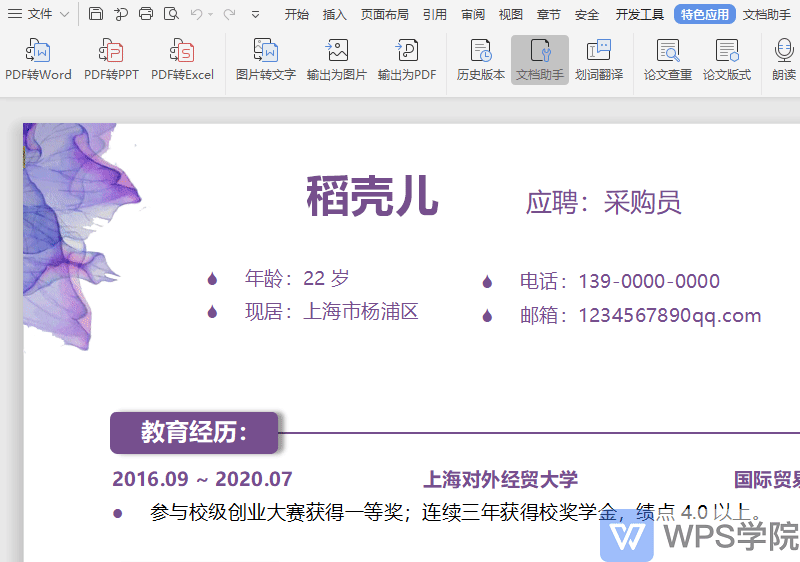 本文详细介绍了如何使用WPS Office将Word文档转换为PDF格式,以及如何将收到的PDF文件转换回Word。通过图文并茂的步骤说明,用户可以轻松掌握文档格式转换的技巧,确保文件在不同场合下的适用性和安全性。
本文详细介绍了如何使用WPS Office将Word文档转换为PDF格式,以及如何将收到的PDF文件转换回Word。通过图文并茂的步骤说明,用户可以轻松掌握文档格式转换的技巧,确保文件在不同场合下的适用性和安全性。
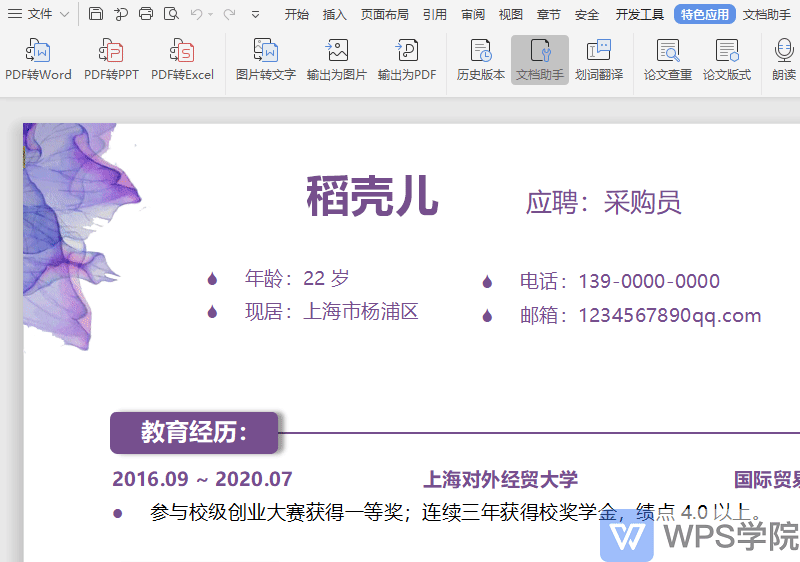 本文详细介绍了如何使用WPS Office将Word文档转换为PDF格式,以及如何将收到的PDF文件转换回Word。通过图文并茂的步骤说明,用户可以轻松掌握文档格式转换的技巧,确保文件在不同场合下的适用性和安全性。
本文详细介绍了如何使用WPS Office将Word文档转换为PDF格式,以及如何将收到的PDF文件转换回Word。通过图文并茂的步骤说明,用户可以轻松掌握文档格式转换的技巧,确保文件在不同场合下的适用性和安全性。
年终汇报PPT制作指南:如何打造清晰、有条理的演示文稿
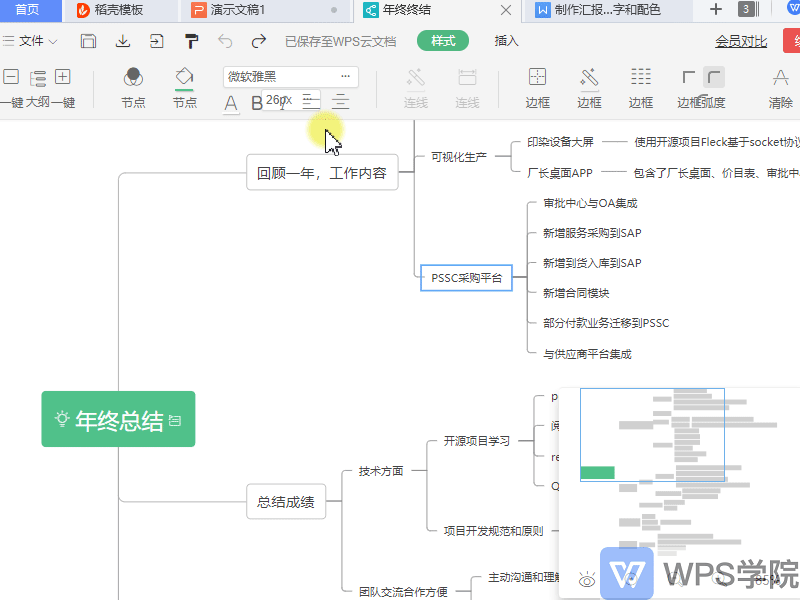 本文提供了一份详细的年终汇报PPT制作指南,旨在帮助读者创建一个结构清晰、内容有条理的演示文稿。通过介绍如何构建框架、使用思维导图、总结工作成绩、分享体会和经验以及规划未来工作计划,读者将能够制作出一份既专业又吸引人的年终总结报告。
本文提供了一份详细的年终汇报PPT制作指南,旨在帮助读者创建一个结构清晰、内容有条理的演示文稿。通过介绍如何构建框架、使用思维导图、总结工作成绩、分享体会和经验以及规划未来工作计划,读者将能够制作出一份既专业又吸引人的年终总结报告。
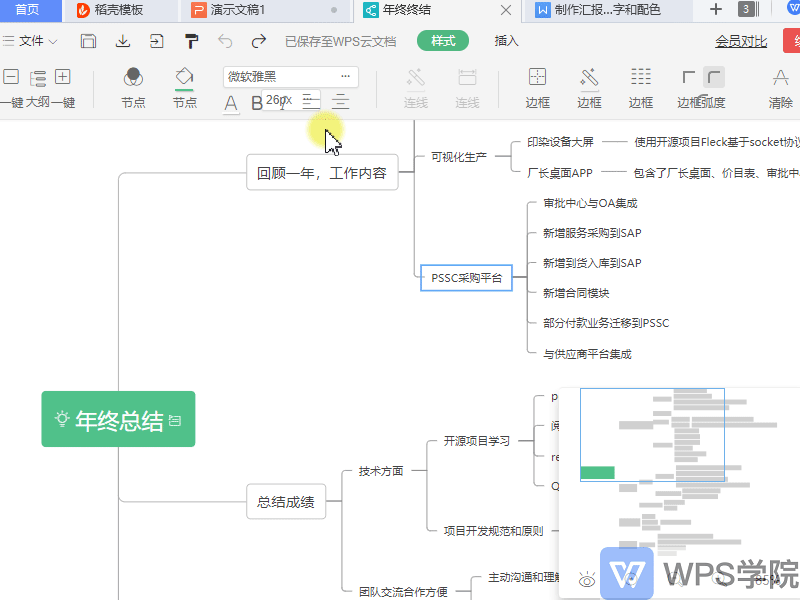 本文提供了一份详细的年终汇报PPT制作指南,旨在帮助读者创建一个结构清晰、内容有条理的演示文稿。通过介绍如何构建框架、使用思维导图、总结工作成绩、分享体会和经验以及规划未来工作计划,读者将能够制作出一份既专业又吸引人的年终总结报告。
本文提供了一份详细的年终汇报PPT制作指南,旨在帮助读者创建一个结构清晰、内容有条理的演示文稿。通过介绍如何构建框架、使用思维导图、总结工作成绩、分享体会和经验以及规划未来工作计划,读者将能够制作出一份既专业又吸引人的年终总结报告。
提升WPS表格效率:自定义状态栏显示
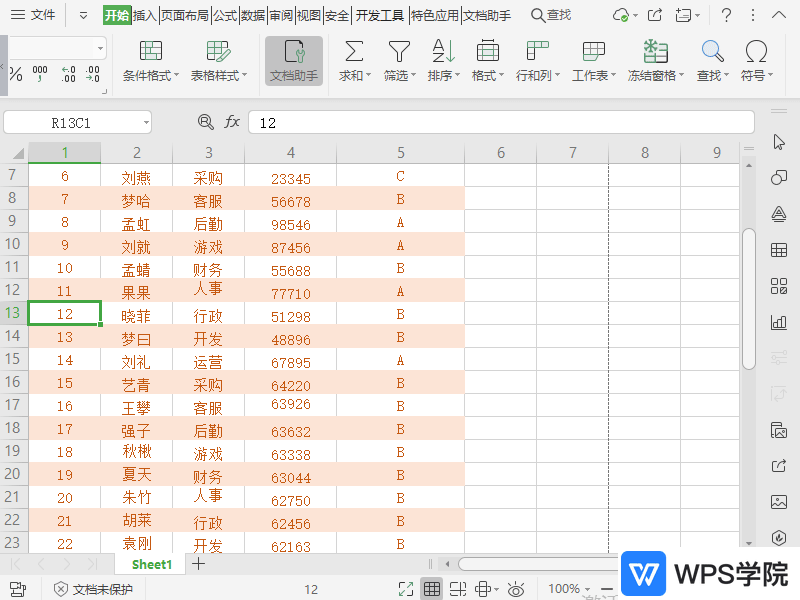 掌握如何在WPS Office中自定义表格底部状态栏,可以快速查看所需数据,提高工作效率。本文将指导您如何根据个人需求调整状态栏显示,优化您的办公体验。
掌握如何在WPS Office中自定义表格底部状态栏,可以快速查看所需数据,提高工作效率。本文将指导您如何根据个人需求调整状态栏显示,优化您的办公体验。
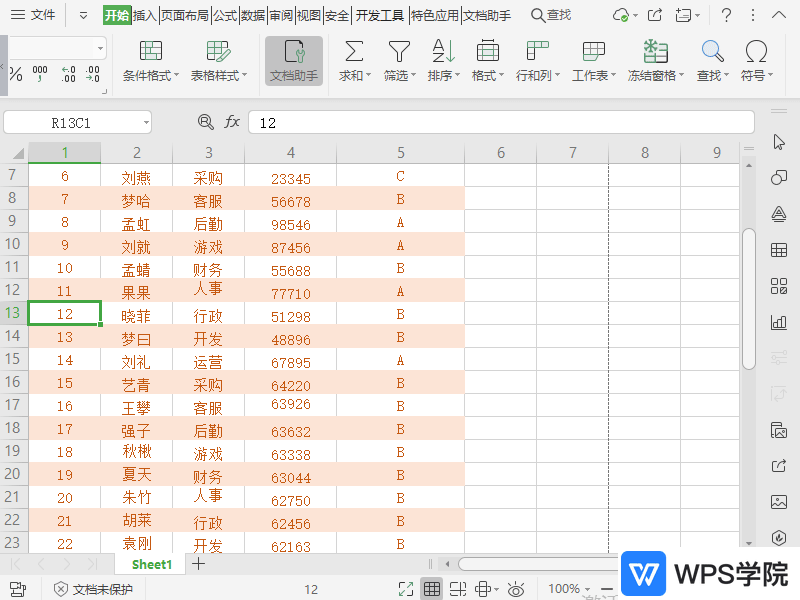 掌握如何在WPS Office中自定义表格底部状态栏,可以快速查看所需数据,提高工作效率。本文将指导您如何根据个人需求调整状态栏显示,优化您的办公体验。
掌握如何在WPS Office中自定义表格底部状态栏,可以快速查看所需数据,提高工作效率。本文将指导您如何根据个人需求调整状态栏显示,优化您的办公体验。
WPS表格跨表引用技巧:轻松实现行数据共享
 本文深入探讨了如何在WPS表格中高效地进行跨表格引用行的操作,包括详细的步骤说明和注意事项。掌握这些技巧,可以简化数据汇总和报告制作过程,提高工作效率。
本文深入探讨了如何在WPS表格中高效地进行跨表格引用行的操作,包括详细的步骤说明和注意事项。掌握这些技巧,可以简化数据汇总和报告制作过程,提高工作效率。
 本文深入探讨了如何在WPS表格中高效地进行跨表格引用行的操作,包括详细的步骤说明和注意事项。掌握这些技巧,可以简化数据汇总和报告制作过程,提高工作效率。
本文深入探讨了如何在WPS表格中高效地进行跨表格引用行的操作,包括详细的步骤说明和注意事项。掌握这些技巧,可以简化数据汇总和报告制作过程,提高工作效率。
WPS纸张方向设置指南:轻松调整文档布局
 本文详细介绍了如何在WPS文档中设置和调整纸张方向,包括为整个文档或文档的特定部分设置横向或纵向。掌握这些技巧,可以让你的文档排版更加灵活和专业。
本文详细介绍了如何在WPS文档中设置和调整纸张方向,包括为整个文档或文档的特定部分设置横向或纵向。掌握这些技巧,可以让你的文档排版更加灵活和专业。
 本文详细介绍了如何在WPS文档中设置和调整纸张方向,包括为整个文档或文档的特定部分设置横向或纵向。掌握这些技巧,可以让你的文档排版更加灵活和专业。
本文详细介绍了如何在WPS文档中设置和调整纸张方向,包括为整个文档或文档的特定部分设置横向或纵向。掌握这些技巧,可以让你的文档排版更加灵活和专业。
如何修复Word中的“撤销”功能不工作问题
 本文提供了一系列实用的步骤来帮助用户解决Microsoft Word中撤销功能无法使用的问题。从检查撤销历史记录限制到重启程序,再到检查键盘快捷键和宏或插件的影响,本文涵盖了所有可能的解决方案。
本文提供了一系列实用的步骤来帮助用户解决Microsoft Word中撤销功能无法使用的问题。从检查撤销历史记录限制到重启程序,再到检查键盘快捷键和宏或插件的影响,本文涵盖了所有可能的解决方案。
 本文提供了一系列实用的步骤来帮助用户解决Microsoft Word中撤销功能无法使用的问题。从检查撤销历史记录限制到重启程序,再到检查键盘快捷键和宏或插件的影响,本文涵盖了所有可能的解决方案。
本文提供了一系列实用的步骤来帮助用户解决Microsoft Word中撤销功能无法使用的问题。从检查撤销历史记录限制到重启程序,再到检查键盘快捷键和宏或插件的影响,本文涵盖了所有可能的解决方案。
WPS图片自适应单元格大小的技巧
 本文详细介绍了在WPS表格中实现图片随单元格大小自动调整的三种方法。无论你是初学者还是高级用户,都能找到适合自己的解决方案,从而提升文档的专业性和视觉效果。
本文详细介绍了在WPS表格中实现图片随单元格大小自动调整的三种方法。无论你是初学者还是高级用户,都能找到适合自己的解决方案,从而提升文档的专业性和视觉效果。
 本文详细介绍了在WPS表格中实现图片随单元格大小自动调整的三种方法。无论你是初学者还是高级用户,都能找到适合自己的解决方案,从而提升文档的专业性和视觉效果。
本文详细介绍了在WPS表格中实现图片随单元格大小自动调整的三种方法。无论你是初学者还是高级用户,都能找到适合自己的解决方案,从而提升文档的专业性和视觉效果。
如何展开折叠的工具栏:快速指南与技巧
 本文提供了一套全面的解决方案,帮助用户在不同操作系统、浏览器和移动设备上快速找到并展开被折叠的工具栏。通过查看软件设置、使用快捷键、调整窗口大小或特定的手势操作,用户可以轻松恢复工具栏的完整显示。
本文提供了一套全面的解决方案,帮助用户在不同操作系统、浏览器和移动设备上快速找到并展开被折叠的工具栏。通过查看软件设置、使用快捷键、调整窗口大小或特定的手势操作,用户可以轻松恢复工具栏的完整显示。
 本文提供了一套全面的解决方案,帮助用户在不同操作系统、浏览器和移动设备上快速找到并展开被折叠的工具栏。通过查看软件设置、使用快捷键、调整窗口大小或特定的手势操作,用户可以轻松恢复工具栏的完整显示。
本文提供了一套全面的解决方案,帮助用户在不同操作系统、浏览器和移动设备上快速找到并展开被折叠的工具栏。通过查看软件设置、使用快捷键、调整窗口大小或特定的手势操作,用户可以轻松恢复工具栏的完整显示。